Лучший видеотриммер и резаки для Mac 2022
Опубликовано: 2021-02-23Вы сняли отличное видео, но в нем есть несколько клипов, которые лучше удалить. Как вы собираетесь подходить к таким клипам, не нанося вреда всему видео? Боитесь, что если вы попытаетесь обрезать видео, оно испортится или потеряет качество? Не волнуйтесь, это то, для чего мы здесь.
Иногда вырезание некоторых частей видео и объединение его с другим видео может творить просто чудеса. Возможно, вы чувствуете запах продвинутого редактирования видео, верно? В какой-то степени да! Но как насчет того, чтобы рассказать вам, что есть несколько отличных видео-триммеров и резаков для Mac, где вы можете сразу погрузиться в вырезание нужных фрагментов из видео. Хотя, конечно, большинство этих видео-триммеров и резаков также позволяют добавлять эффекты, настраивать фон и выполнять цветокоррекцию и все такое прочее, что обычно делают видеоредакторы.
Давайте углубимся в некоторые из лучших видеорезаков и триммеров для Mac
1. Filmora 9 Video Cutter
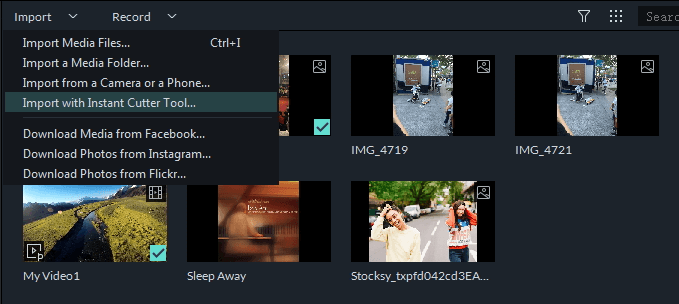
Скачать Filmora Wondershare Video Cutter
Вырезание или обрезка определенных частей видео, вероятно, является одной из первых задач, и иногда она может даже показаться утомительной. Приходите в таком замечательном инструменте, как Filmora 9 . В нем есть все необходимое, чтобы легко и эффективно вырезать ненужные клипы из вашего замечательного видео.
Функции:
- Разрезать видео на несколько частей
- Закрепите процесс резки, используя функцию автоматического определения сцены.
- Обрезая видео 4K, используйте инструмент Instant Cutter Tool, который легко обрезает большие видео и не позволяет видео терять качество.
- Легко вырезать/разделять/обрезать/удалять видео с помощью функции обрезки
2. Xilisoft Video Cutter
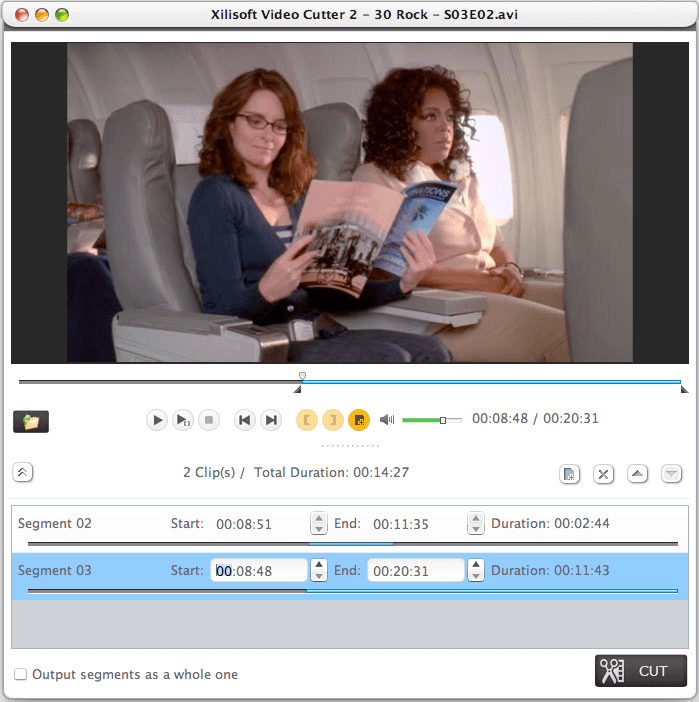
Скачать Xilisoft Video Cutter
Вы загрузили свое любимое музыкальное видео, но увязли в нежелательной рекламе, ненужных трейлерах и ненужных учетных данных, появляющихся в начале или в конце (или даже между ними). Чтобы избавиться от таких элементов, вы можете воспользоваться помощью триммера видео Xilisoft для Mac, который представляет собой специальный инструмент для обрезки видео для Mac, который позволяет вам отсеивать части видео, которые вам не нравятся.
Функции:
- Простой в использовании и чистый интерфейс
- Удалить ненужные фрагменты из видео
- Вырежьте MPEG/MP4, AVI и WMV или любой другой формат и выведите их как один формат
- Свободно выбирайте регионы с помощью ползунка
3. Элементы Adobe Premiere
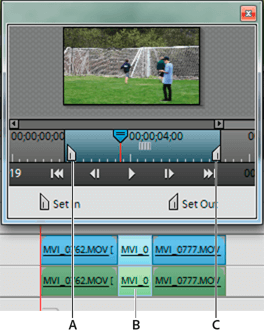
Скачать Adobe Premiere Elements
Отрезать нужно не только начало и конец видео. Иногда вам может понадобиться обрезать нужную часть видеоклипа. Вот где вам нужен интеллектуальный видеорезак для Mac, и Adobe Premiere Elements — это именно то, что вам нужно.
Функции:
- Ручная и автоматическая функция Smart Trim, специально нацеленная на некачественные разделы видеофайла.
- Вы можете легко обрезать клип прямо из временной шкалы быстрого просмотра, окна предварительного просмотра и временной шкалы расширенного просмотра.
- Эффективно обрабатывать дрожащие, размытые файлы и файлы с низким разрешением
- Получить кадры, которые не размещены на шкале времени в режиме расширенного просмотра или шкале времени в режиме быстрого просмотра.
4. Разделитель и объединение видео Movavi
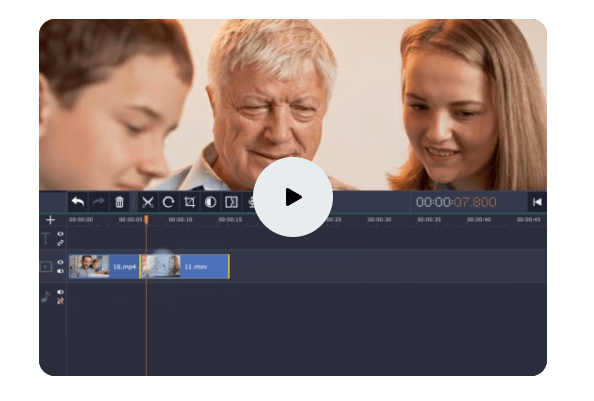
Скачать Movavi Video Splitters
Итак, вы обрезали видео на Mac, но теперь перед вами стоит еще одна сложная задача — объединить его с другим клипом. Вы должны избавиться от всего этого ненужного контента, но объединить его таким образом, чтобы сделать из клипов что-то значимое. Movavi Video Splitter сделает это за вас.
Функции:
- Легко разделяйте сегменты видео и объединяйте их в один клип
- С этим видеорезаком для Mac вам больше никогда не придется сталкиваться с проблемами несовместимости. Закинуть в любой формат — AVI, MOV, MKV, WMV или любой другой, сможете обрезать
- Обрежьте ненужные кадры с помощью резака MP4 от Movavi.
- Приправьте обрезанные видео с помощью фильтров
5. FlexClip — бесплатный онлайн-триммер для видео
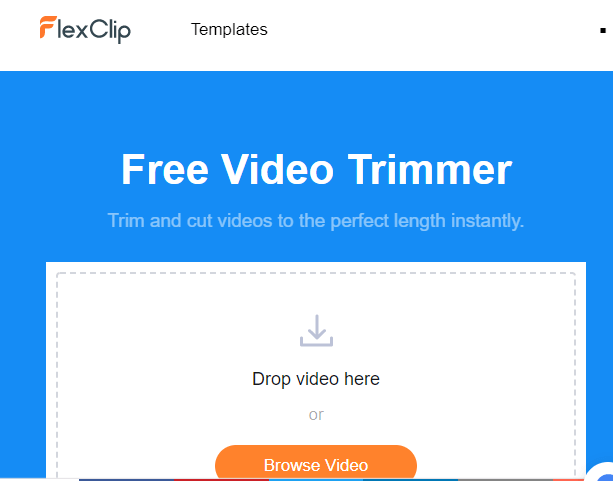

Посетите Flexclip Free Online Video Trimmer
Вы путешествуете и вам необходимо прямо на ходу отрезать часть видео. Не беспокойтесь, если у вас нет отдельного видеоредактора, потому что с FlexClip у вас есть возможность обрезать видео на ходу.
Функции:
- Абсолютно бесплатно
- Перетащите файлы любого формата, и все готово.
- Несмотря на то, что вы находитесь в сети, вы можете легко просматривать файлы в режиме реального времени.
- Высокая безопасность
- Обрезает любую область видео за считанные секунды
6. Gihosoft Free Video Cutter
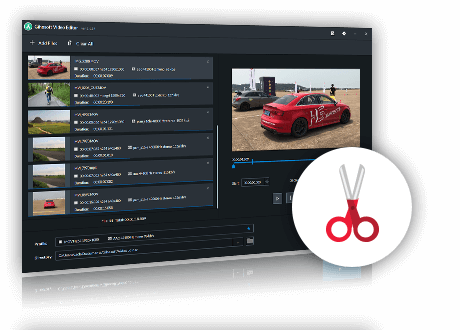
Скачайте Gihosoft Free Video Cutter
Вот инструмент для резки видео, целью которого является повышение точности при редактировании видео. И вам не придется тратить кучу денег, чтобы иметь эту утилиту.
Функции:
- Простой в использовании, удобный интерфейс
- Полный контроль над каждой минутой секунды диапазона
- Поддерживаются все популярные форматы видео
- Кнопки прокрутки и обширная панель предварительного просмотра повышают точность.
- Сохранить качество видео
7. Видеорезак Avidemux
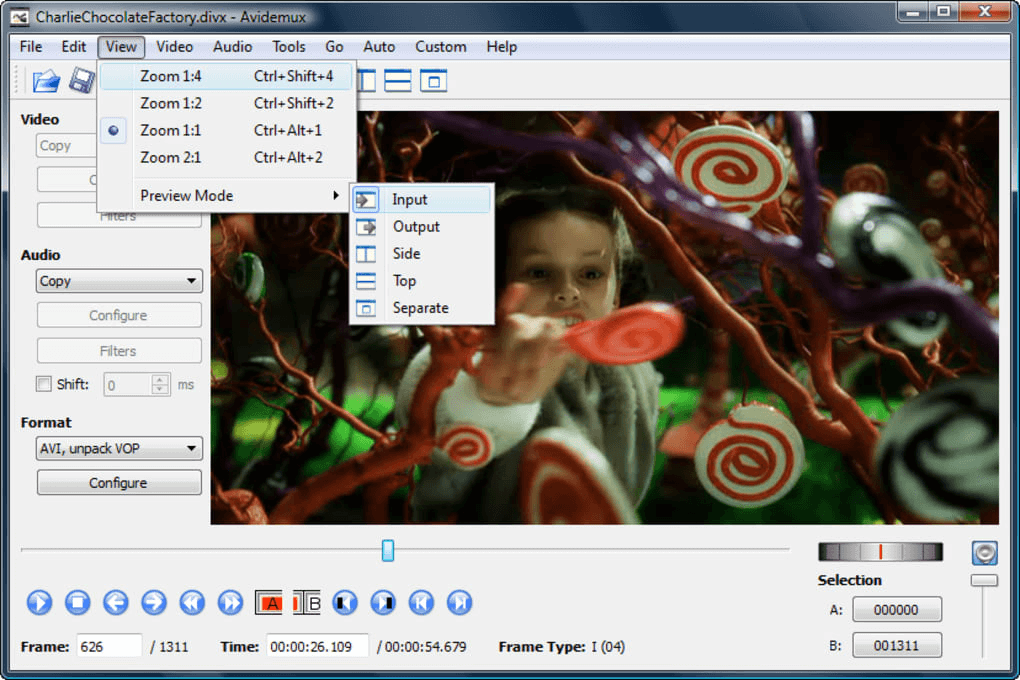
Скачать Avidemux Video Trimmer
Несмотря на то, что Avidemux в первую очередь предназначен для редактирования видео, он работает так же хорошо, как и инструмент для обрезки видео. Помимо обрезки видео, он может редактировать, добавлять, изменять размер, обрезать и удалять шумы изображений —
Функции:
- Легко выбирайте начальную и конечную точки для резки
- Разделить видео на управляемые сегменты
- Поставляется с мощными возможностями сценариев
- Прокрутка видеоряда и маркеры размещения
8. TunesKit Video Cutter для Mac

Скачать TuneSkit
Вырезать видеоклип иногда не так просто, как кажется, вы должны быть осторожны, чтобы ваши аудио и видео были обрезаны до совершенства, настолько, что они идут рука об руку. TunesKit делает именно это. TunesKit делает все, от резки, разделения до преобразования отредактированного видеоклипа в нужный формат.
Функции:
- Отлично подходит как для начинающих, так и для экспертов
- Конвертируйте и обрезайте видео со скоростью 60 X
- Эта утилита дает вам полную гибкость для объединения фрагментов мультимедиа, которые были вырезаны из одного и того же файла.
- Поддерживает различные форматы, такие как AVI, MPEG, MP4, M4A, WMV, H.264, FLV и все другие популярные форматы.
- Помимо обрезки и обрезки, вы даже можете добавлять рамки, эффекты, водяные знаки, субтитры, звуковые эффекты.
9. Clideo — бесплатный онлайн-редактор видео
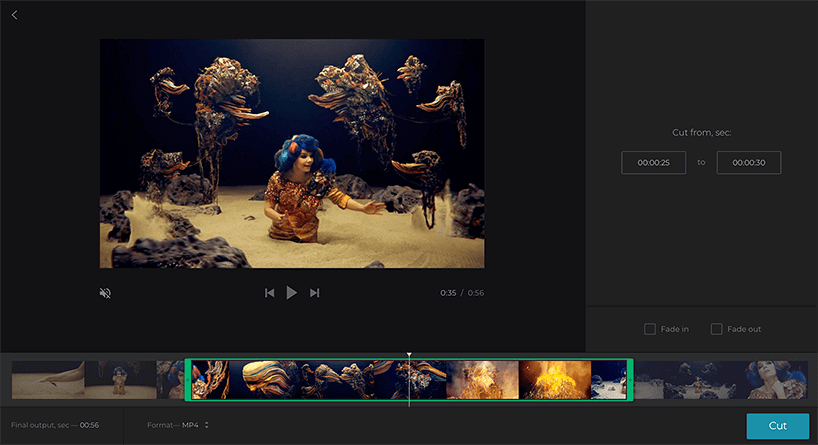
Посетите бесплатный видеотриммер Clideo Online для Mac
Поговорка «Вы не получаете бесплатные обеды» не относится к бесплатному онлайн-режиму видеоклипов Clideo для Mac, Windows или любой другой платформы, на которой вы его используете. Несмотря на то, что этот инструмент бесплатный и доступен онлайн, он по-прежнему использует строгие меры безопасности для защиты файлов.
Функции:
- Обрежьте необходимые сегменты с легкостью
- Требуется несколько секунд, чтобы обрезать начало и конец клипа
- Выберите файлы из любого нужного места на Mac или облачном носителе
- Выделенный разветвитель MP4, AVI, WMI
- Вы даже можете обрезать видео прямо из своей учетной записи Instagram.
Заключительные слова
Итак, это были одни из лучших и простых в использовании видеотриммеров для Mac. даже если вы не очень опытны в редактировании видео или боитесь редактирования видео, возможно, эти утилиты придадут вам смелости и интереса к редактированию все большего количества видео. И, если блог смог это сделать, проявите свою любовь, проголосовав за блог и поделившись им со своими друзьями, семьей и коллегами.
Рекомендуемые чтения:
Лучшие видеокомпрессоры для Mac
Как увеличить VRAM или выделенную видеопамять?
Лучшие редакторы тегов MP3 для Mac
Лучшие бесплатные видеоредакторы для Mac и Windows
